كيفية إصلاح خطأ أذونات الملفات والمجلدات في WordPress
نشرت: 2021-06-11على الرغم من أن WordPress عبارة عن نظام أساسي سهل الاستخدام ، إلا أنه لا يزال بإمكانك التعرض للأخطاء من وقت لآخر. تتمثل إحدى هذه المشكلات في ظهور رسالة خطأ تفيد بأنه ليس لديك أذونات الملف أو المجلد الصحيحة لإجراء تغييرات معينة على موقعك.
كما هو الحال مع العديد من أخطاء WordPress الأخرى ، يمكن أن يكون حل هذه المشكلة بسيطًا. بمساعدة عميل بروتوكول نقل الملفات (FTP) ، يمكنك ضبط بعض الإعدادات والعودة إلى العمل على موقعك في أسرع وقت.
في هذا البرنامج التعليمي ، سنغطي سبب ظهور أخطاء أذونات الملفات والمجلدات وكيف يمكن أن تؤثر على موقع WordPress الخاص بك. بعد ذلك ، سنوجهك عبر ثلاث خطوات بسيطة لإصلاح المشكلة. دعنا نذهب!
ما هو خطأ أذونات الملفات والمجلدات
الأذونات هي قواعد تتحكم في من يمكنه الوصول إلى الملفات والمجلدات التي يتكون منها موقع WordPress الخاص بك. وهي تختلف وفقًا لمستوى الأمان الذي يتطلبه كل ملف وتحديد المستخدمين الذين يمكنهم قراءة المحتويات أو تشغيلها أو تعديلها.
توجد أذونات الملفات والمجلدات للحفاظ على أمان موقع WordPress الخاص بك. قد يؤدي السماح للمستخدمين بالوصول إلى الملفات الحساسة ، مثل الصفحات التي تتضمن معلومات بطاقة الدفع ، إلى تعريض موقعك للخطر. على سبيل المثال ، قد توفر الأذونات السائبة دخولاً سهلاً للمتسللين الذين يدمرون البيانات أو يسرقونها عمدًا.
ومع ذلك ، فهي ليست مجرد أعمال خبيثة يجب أن تقلق بشأنها. حتى المستخدمين ذوي النوايا الحسنة يمكنهم عن طريق الخطأ تغيير الملفات وكسر موقعك في هذه العملية. يعد تقييد الوصول إلى ملفات معينة إجراءً وقائيًا لتجنب مثل هذه الحوادث.
بمعنى آخر ، الرسالة التي تظهر في WordPress والتي تفيد بأنه ليس لديك إذن بتعديل ملف ليست دائمًا خطأ ، إذا جاز التعبير. ومع ذلك ، يمكن أن تمنعك أذونات الملفات غير الصحيحة دون قصد من إجراء التغييرات اللازمة على موقعك.
على سبيل المثال ، ربما تكون قد تلقيت رسالة خطأ تتعلق بالأذونات أثناء محاولة تثبيت مكون إضافي أو سمة ، وهو إجراء يؤدي إلى إنشاء مجلدات وملفات جديدة. يمكن أن تظهر أيضًا عند محاولة تشغيل برنامج أو تحميل صورة. بغض النظر عن الظروف ، ستحتاج إلى تعديل أذونات موقعك للمضي قدمًا.
كيفية إصلاح خطأ أذونات الملفات والمجلدات في WordPress (في 3 خطوات)
لحسن الحظ ، لا يتطلب الأمر سوى ثلاث خطوات بسيطة لحل مشكلات أذونات الملفات والمجلدات في WordPress.
بعد استكمال الخطوات أدناه ، ستحتاج إلى بيانات اعتماد FTP الخاصة بك في متناول اليد. بالإضافة إلى ذلك ، نوصي بعمل نسخة احتياطية من موقعك قبل المتابعة ، حيث يوجد دائمًا مجال لخطأ بشري عند العمل مع ملفات WordPress الخاصة بك.
الخطوة 1: الاتصال بالخادم الخاص بك باستخدام عميل FTP
لتغيير أذونات الملفات والمجلدات الخاصة بك ، ستحتاج إلى أن تكون قادرًا على الوصول إليها. على هذا النحو ، فإن أول شيء ستحتاج إليه هو عميل FTP لمساعدتك في نقل المعلومات من جهاز الكمبيوتر المحلي الخاص بك إلى خادم موقع الويب الخاص بك.
نوصي باستخدام FileZilla. تمت الموافقة عليه من قبل WordPress ، وهو مجاني للاستخدام ، وطريقة مستقرة بشكل ملحوظ لتحميل وتنزيل ملفات موقع الويب:
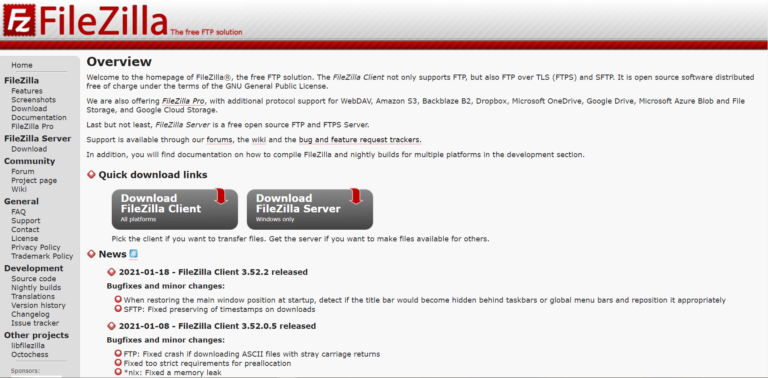
قم بإعداد عميل FTP الذي تختاره وقم بتوصيله بخادمك باستخدام بيانات الاعتماد التي يوفرها مزود الاستضافة الخاص بك.
إذا كنت جديدًا على FTP ، فقد تحتاج إلى بعض الوقت لتعتاد على واجهة عميلك. عندما تكون جاهزًا ، انتقل إلى المجلد الجذر لموقعك (عادةً ما يسمى public_html ).
الخطوة 2: تغيير أذونات المجلد والمجلد الفرعي
بمجرد فتح الدليل الجذر الخاص بك ، يجب أن ترى جميع ملفات ومجلدات WordPress الخاصة بك. حدد جميع المجلدات أولاً:
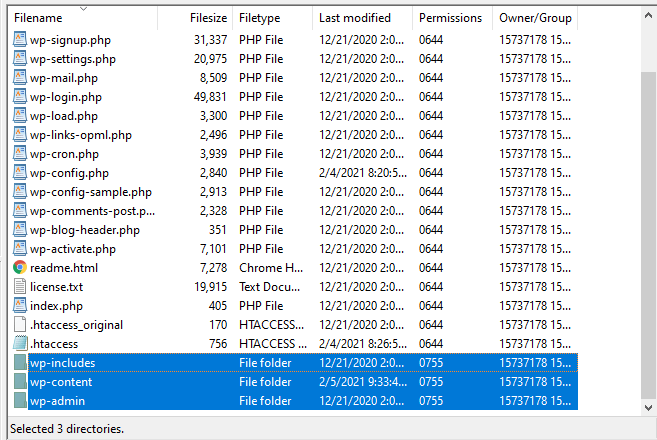
يجب أن تتضمن هذه الملفات wp- include و wp-content و wp-admin . بعد ذلك ، انقر بزر الماوس الأيمن فوق هذا التحديد لإظهار قائمة خيارات. حدد أذونات الملف .

سيؤدي هذا إلى فتح نافذة حيث يمكنك ضبط إعدادات الأذونات الخاصة بك. سيبدو مثل هذا:
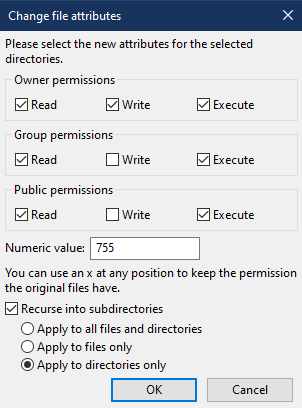
في حقل القيمة الرقمية ، أدخل الرقم 755 .
هذا رمز يحدد أنواع المستخدمين التي يجب أن تكون قادرة على قراءة الملفات وكتابتها وتنفيذها.
الرقم الأول (7) يمنح المالك (أنت) الأذونات الكاملة. الرقم الثاني (5) يمكّن مستخدمين محددين (مثل أولئك الذين لديهم حسابات مسجلة على موقعك) من قراءة محتويات هذه المجلدات وتنفيذها. يحدد الرقم الأخير (5) الأذونات العامة لموقعك ، والتي ، في هذه الحالة ، يتم تعيينها أيضًا للقراءة / التنفيذ.
بعد ذلك بقليل ، تأكد من تحديد مربع Recurse في الدلائل الفرعية . سيؤدي هذا إلى تطبيق هذه الأذونات على جميع المجلدات الفرعية داخل المجلدات التي حددتها ، لذلك لن تضطر إلى تحرير الأذونات بشكل فردي لكل مجلد.
تحقق أيضًا من خيار تطبيق على الدلائل فقط . سيؤدي هذا إلى التأكد من أن الأذونات التي قمت بتعيينها يتم تطبيقها فقط على المجلدات وليس على الملفات الموجودة داخلها. تتطلب هذه أذونات مختلفة قليلاً ، والتي سنغطيها في الخطوة التالية.
بمجرد ملء الحقول ذات الصلة ، انقر فوق " موافق " لتطبيق الأذونات الجديدة.
الخطوة 3: تغيير أذونات الملفات الخاصة بك
بعد ذلك ، ارجع إلى الدليل الجذر في عميل FTP وحدد جميع المجلدات وجميع الملفات:
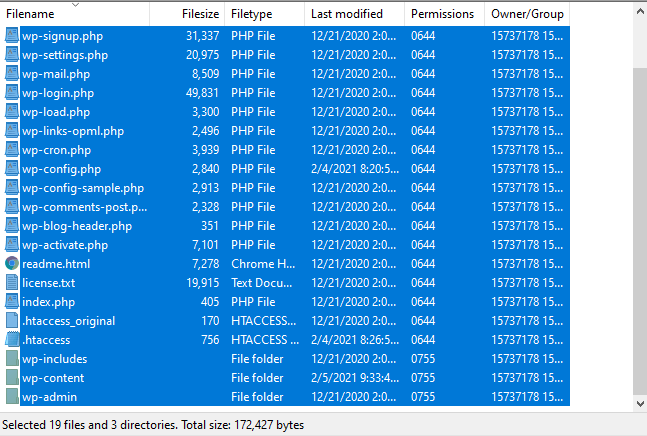
انقر بزر الماوس الأيمن عليها وحدد أذونات الملف كما في الخطوة الأخيرة. سيؤدي هذا إلى إظهار نافذة الأذونات نفسها. ومع ذلك ، هذه المرة ، أدخل 644 في حقل القيمة الرقمية :
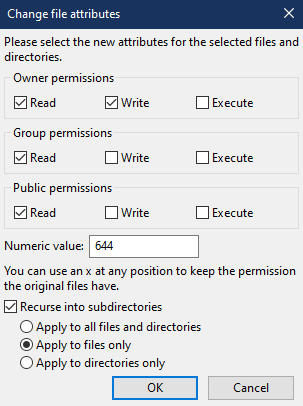
يعمل هذا الإذن تمامًا مثل الذي استخدمناه للمجلدات.
الرقم الأول (6) يمنحك الإذن بقراءة الملفات وكتابتها. إنه أكثر صرامة من أذونات المجلد لتوفير مستوى إضافي من الأمان لملفاتك الحساسة. يحدد الرقمان الثاني (4) والثالث (4) أذونات المجموعة والعامة للقراءة فقط. مرة أخرى ، هذه أكثر صرامة من أذونات المجلد لأسباب أمنية.
الآن ، يمكنك الانتقال إلى مربعات الاختيار. تأكد من تحديد المربع Recurse في الدلائل الفرعية بحيث يتم تطبيق التغييرات على جميع الملفات الموجودة في أدلة المستوى الأعلى. تحقق أيضًا من خيار التطبيق على الملفات فقط - وإلا فسوف تتراجع عن كل الأعمال من الخطوة 2.
بمجرد تعيين الأذونات بحيث تبدو قائمتك مثل لقطة الشاشة أعلاه ، انقر فوق " موافق " لإكمال العملية. يجب أن تتمتع الآن بحرية تحرير ملفات موقعك دون الحاجة إلى التعامل مع رسائل الخطأ.
استنتاج
يمكن أن تعيق رسائل الخطأ غير المتوقعة طريق تشغيل الموقع بسلاسة. لحسن الحظ ، أنت على بعد خطوات قليلة من استخدام عميل FTP مثل FileZilla لتعيين أذونات الملفات والمجلدات الخاصة بك مباشرة.
في هذه المقالة ، تناولنا ثلاث خطوات لإصلاح أخطاء أذونات الملفات والمجلدات في WordPress:
- اختر عميل FTP واتصل بخادمك.
- قم بتغيير أذونات المجلد والمجلد الفرعي.
- قم بتحرير أذونات الملف الخاصة بك.
هل لديك أي أسئلة حول إصلاح خطأ أذونات الملف والمجلد في WordPress؟ واسمحوا لنا أن نعرف في قسم التعليقات أدناه!
